Wix Stores: creare sconti per negozi popolari
4 min
In questo articolo:
- Acquista due e ricevi uno sconto del 20%
- Offri il 25% di sconto sull'intero negozio o su una categoria
- Offri la spedizione gratuita per ordini superiori a 50 €
- Crea una serie di sconti basati sulla quantità
- FAQ
Con Wix Stores, puoi offrire una varietà di buoni e sconti. Questo articolo spiega come creare gli sconti che piacciono di più ai proprietari di negozi e ai clienti.
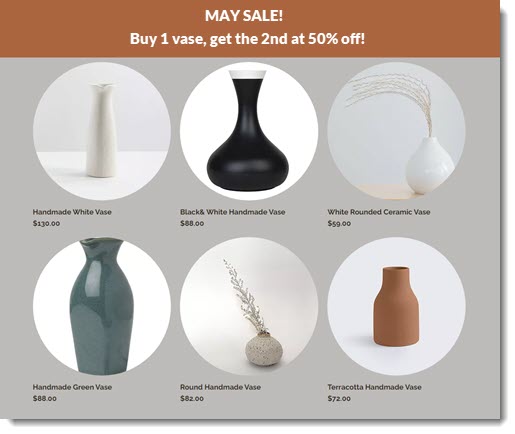
Per chiarezza, questo articolo presenta opzioni specifiche (es. compra 2, ricevi il 20% di sconto invece di compra X, ricevi il X% di sconto). Sentiti libero di modificare importi e percentuali in base alle tue esigenze.
Acquista due e ricevi uno sconto del 20%
Offri ai clienti che acquistano un numero specifico di prodotti uno sconto percentuale (ad esempio "acquista almeno due camice e ottieni il 20% di sconto su ciascuna di esse).
Nota:
Solo gli articoli della categoria selezionata (in questo esempio, le magliette) sono venduti con uno sconto del 20%, non altri prodotti del negozio.
Per creare lo sconto:
- Vai a Sconti automatici nel Pannello di controllo del tuo sito
- Seleziona Sconto standard e clicca su Continua
- Inserisci il nome dello sconto
Suggerimento: i clienti vedranno questo nome durante il checkout - Seleziona Percentuale di sconto sotto Che tipo di sconto è? e inserisci 20%
- Seleziona Categorie specifiche sotto A cosa si applica questo sconto?
- Seleziona la categoria pertinente (es. Magliette)
- Completa i dettagli dello sconto e clicca su Salva
Offri il 25% di sconto sull'intero negozio o su una categoria
Crea saldi generali offrendo una percentuale di sconto su tutti i prodotti del negozio. In alternativa, puoi offrire una percentuale di sconto su una singola categoria (es. 25% di sconto su tutte le camice).
Per creare lo sconto:
- Seleziona come creare lo sconto:
- Utilizza gli sconti automatici:
- Vai a Sconti automatici nel Pannello di controllo del tuo sito
- Seleziona Sconto standard e clicca su Continua
- Inserisci il nome dello sconto
Suggerimento: i clienti vedranno questo nome durante il checkout - Seleziona Percentuale di sconto sotto Che tipo di sconto è? e inserisci 25%
- Seleziona Tutti i prodotti o Categorie specifiche sotto A cosa si applica questo sconto?
- Se hai scelto Categorie specifiche, seleziona la categoria pertinente (es. Magliette)
- Utilizza gli sconti automatici:
- Utilizza i buoni:
- Clicca su + Nuovo buono
- Seleziona % Sconto
- Inserisci il codice e il nome del buono
- Inserisci 25% nel campo Sconto
- Seleziona Tutti i prodotti o Categoria specifica sotto Applica a
- Se hai scelto Categoria specifica, seleziona la categoria pertinente (es. Magliette)
- Clicca su Crea buono
Offri la spedizione gratuita per ordini superiori a 50 €
Incoraggia i clienti a spendere un po' di più in modo che abbiano diritto alla spedizione gratuita. Puoi farlo modificando tutte le regole esistenti "Tariffa fissa" o "Tariffa in base al peso". In alternativa, se la desideri come offerta temporanea, puoi creare un buono per la spedizione gratuita.
Per creare lo sconto:
- Seleziona come creare lo sconto:
- Usando una regola di spedizione:
Nota: dovrai configurarla per ogni regione di spedizione pertinente- Effettua una delle seguenti operazioni:
- Imposta una regola di spedizione a tariffa fissa
- Imposta una regola di spedizione con tariffa in base al peso
- Seleziona la casella di spunta Offri la spedizione gratuita quando i clienti acquistano una determinata quantità
- Inserisci l'importo sopra il quale la spedizione è gratuita
- Clicca su Aggiungi
- Effettua una delle seguenti operazioni:
- Utilizza i buoni:
- Clicca su + Nuovo buono
- Seleziona Spedizione gratuita
- Inserisci il Codice del buono e il Nome del buono
- Seleziona Subtotale ordine minimo sotto Applica a
- Inserisci 50 €
- Clicca su Crea buono
- Usando una regola di spedizione:
Crea una serie di sconti basati sulla quantità
Puoi creare uno o più sconti che si applicano quando il cliente acquista determinate quantità di articoli specifici. Ad esempio, offri ai tuoi clienti le seguenti opzioni:
- Acquista 3 magliette per un totale di 180 €
- Acquista 4 magliette per un totale di 200 €
- Acquista 5 magliette per un totale di 225 €
Per creare lo sconto:
- Vai a Sconti automatici nel Pannello di controllo del tuo sito
- Crea il primo sconto (acquista 3 camice a 180 €)
- Seleziona Sconto standard e clicca su Continua
- Inserisci il nome dello sconto
Suggerimento: i clienti vedranno questo nome durante il checkout - Seleziona Sconto per quantità sotto Che tipo di sconto è?
- Inserisci il numero di articoli (es. 3 magliette)
- Inserisci il prezzo totale per l'acquisto di questo insieme di articoli (es. 180 €)
- Seleziona Categorie specifiche sotto A cosa si applica questo sconto?
- Seleziona la categoria pertinente (es. Magliette)
- (Facoltativo) Ripeti il passaggio 2 per creare sconti aggiuntivi (es. 4 magliette per 200 €)
FAQ
Clicca su una domanda qui sotto per saperne di più su come creare sconti nei negozi.
Posso creare uno sconto di tipo "Acquista articoli per 200 € e paga solo 150 €"?
Posso creare uno sconto del tipo "Acquista articoli per 200 € e ottieni 20 € di sconto sull'intero carrello"?
Come posso informare i clienti degli sconti che ho creato?
Qual è la differenza tra la creazione di uno sconto con sconti automatici e buoni?
Cosa succede se a un ordine si applica più di uno sconto automatico?


